全面指南与常见问题解答
在数字时代,智能手机已成为我们日常生活中不可或缺的一部分,无论是工作、学习还是娱乐,安卓设备都以其丰富的应用生态、强大的功能和多样的硬件选择赢得了全球用户的青睐,当需要将安卓手机与电脑进行数据传输或管理时,安装合适的驱动程序显得尤为重要,本文将为您提供一份详尽的安卓手机驱动下载指南,帮助您轻松解决驱动安装过程中可能遇到的各种问题。
为什么需要安卓手机驱动?
安卓手机驱动是连接手机与电脑之间的桥梁,它允许电脑识别并管理手机设备,实现文件传输、数据同步、刷机、调试等多种功能,没有正确的驱动程序,电脑可能无法识别您的安卓手机,导致无法完成上述操作。
官方与非官方驱动的区别
- 官方驱动:由手机制造商直接提供,经过严格测试,兼容性和安全性最高,通常包含在手机附带的CD中或通过制造商官网下载。
- 非官方驱动(如第三方工具包):虽然可能包含更多功能,但可能存在兼容性问题或安全风险,建议仅在官方渠道无法解决问题时谨慎选择可信的第三方资源。
如何正确下载并安装安卓手机驱动?
直接从手机品牌官网下载
大多数安卓手机厂商(如华为、小米、OPPO、vivo等)都提供了完整的驱动程序下载页面,以下是几个主要品牌的下载步骤示例:
- 华为:访问华为官网,在“服务与支持”中选择“手机”->“驱动下载”,根据手机型号选择对应的驱动程序进行下载。
- 小米:登录小米官网,在“服务”中选择“下载服务”->“手机驱动”,根据手机型号下载相应驱动。
- OPPO:访问OPPO官网,在“服务支持”中选择“软件下载”->“手机驱动”,根据手机型号下载。
- vivo:在vivo官网的“服务支持”中选择“软件升级”->“驱动程序”,根据手机型号下载。
使用第三方软件管理工具
除了官方渠道,一些第三方软件如360手机助手、腾讯电脑管家等也提供了驱动程序下载服务,这些工具通常会自动检测您的设备型号并推荐相应的驱动程序,简化了安装过程,但请注意,使用第三方软件时需确保软件来源可靠,以防恶意软件。
注意事项
- 备份数据:在安装新驱动前,建议备份手机中的重要数据,以防不测。
- 关闭安全软件:某些安全软件可能会误判驱动程序为恶意软件而阻止其安装,建议在安装时暂时关闭这些软件。
- 重启电脑:安装完成后重启计算机,确保所有设置生效。
常见问题及解决方案
电脑无法识别手机
- 确认手机已开启USB调试模式(设置->关于手机->多次点击“版本号”进入开发者模式->开启USB调试)。
- 检查USB线是否连接良好,尝试更换USB接口或线缆。
- 确认已正确安装了对应型号的驱动程序。
驱动安装失败或提示不兼容
- 尝试手动下载最新驱动版本,而不是使用自动更新功能。
- 以管理员身份运行驱动安装程序。
- 检查电脑系统是否为最新,有时旧系统可能不支持最新驱动。
安装后无法正常使用(如无法传输文件)
- 确保手机已设置为“传输文件”模式(通过通知栏或设置->系统->开发者选项->USB配置)。
- 检查是否有其他软件(如文件管理器)正在占用USB接口。
- 重启电脑尝试解决问题。
正确安装安卓手机驱动是高效管理手机的基础,通过官方渠道下载驱动,遵循正确的安装步骤,可以有效避免兼容性和安全问题,遇到问题时,耐心排查并参考上述解决方案,通常能够顺利解决大部分问题,希望本文能为您的安卓手机与电脑连接之旅提供有力支持,随着技术的不断进步,未来我们或许将更少依赖手动安装驱动,但了解这些基础知识仍然有助于应对当前及未来可能遇到的情况。
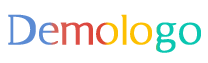




 京公网安备11000000000001号
京公网安备11000000000001号 京ICP备11000001号
京ICP备11000001号
还没有评论,来说两句吧...